TortoiseSVNインターフェースは、Subversionを介してソースコード管理を追加するための最も一般的なアプローチです。 TortoiseSVNはWindowsファイルエクスプローラーと統合されているため、ファイルエクスプローラーを使用してバージョン管理下のプロジェクトを管理できます。 この記事では、リポジトリを設定し、LabVIEWプロジェクトをリポジトリに追加し、変更をコミットし、古いリビジョンに戻す方法について説明します。
最初にTortoiseSVNをインストールする必要があります。このページ末尾の関連リンクから無償で入手できます。また日本語パッチも用意されておりメニューを日本語化することも可能となっています。
レポジトリを作成する
レポジトリを作成することにより、プロジェクトファイルのすべてのリビジョンが保存される特別なフォルダが作成されます。 実際にはリポジトリは通常サーバーに保存され、開発作業は複数のクライアントで実行できます。
- Windowsファイルエクスプローラーを開き、新しい空のフォルダーを作成します。
- 新しいフォルダ内を右クリックし、TortoiseSVN»ここにリポジトリを作成をクリックします。

- レポジトリ作成後、「すぐにデフォルトのフォルダ―構造(trunk/branches/tags)を作成しますか?」というプロンプトが表示されるので、[OK]をクリックします。(この先のリビジョン管理に際しブランチやタグなど分岐をした場合にあらかじめフォルダ―構造が作成されているとスムーズに作業が行えます。)このフォルダには、プロジェクトのすべてのリビジョンが保存されます。 このフォルダ内のファイルは絶対に変更しないよう注意してください。また、リポジトリの定期的なバックアップを取ることをお勧めします。
リポジトリへのプロジェクトの追加
このステップでは、リポジトリに追加するファイルを選択します。 これは実際にはそれらをリポジトリにコピーしません。これは次のステップで行われます。
- 空のフォルダを作成します。 右クリックして[SVNチェックアウト...]を選択します。
- 作成したリポジトリのパスを file:/// c:/ your-repository の形式で入力します。ここで、your-repositoryはリポジトリを作成したフォルダの名称です。 これにより、作成したフォルダに空のリポジトリがチェックアウトされます。
- LabVIEWプロジェクトファイル(VIを含む)を空のリポジトリをチェックアウトしたフォルダにコピーします。
- フォルダ内(ファイルではなく)を右クリックして、TortoiseSVN»追加を選択します
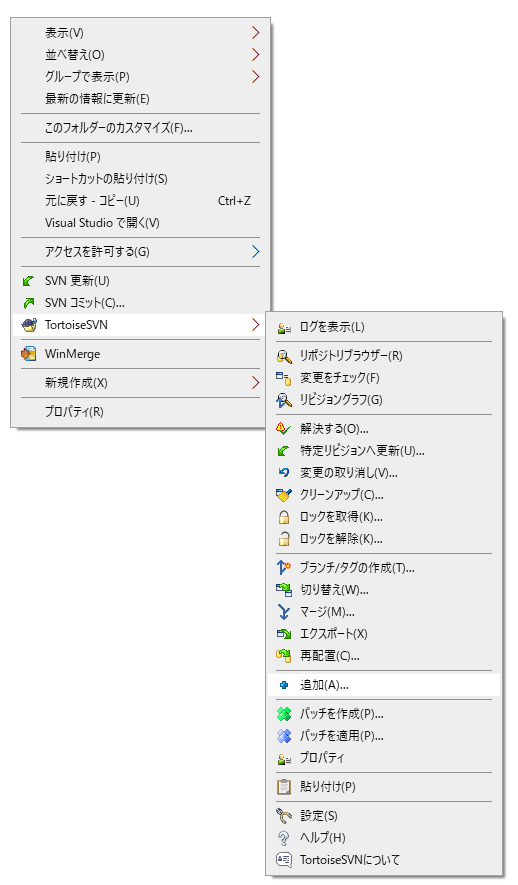
- プロジェクトファイルはリポジトリに追加するように選択されていますが、変更はまだコミットされていません。 後で新しいファイルを追加する場合は、これと同じ方法を使用して、既存のリポジトリにファイルを追加できます。
リポジトリへの変更のコミット
コミットすると、変更がリポジトリに入力されます。 変更は、コミットしたときにのみリポジトリに入力されます。これには、ファイルの追加と削除が含まれます。
- フォルダ内を右クリックして、SVNコミット...を選択します。
- メッセージセクションにメモを入力して、コミットしようとしている変更を説明します。コミットする変更済みファイルを選択することもできます。
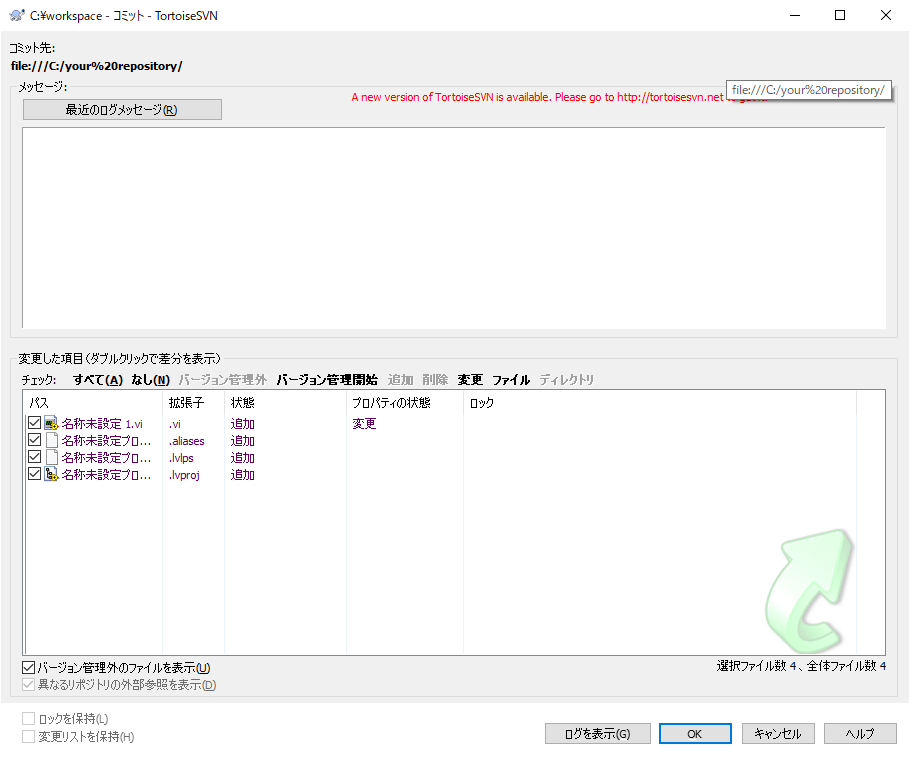
- 準備ができたら[OK]をクリックします。
リポジトリ内の別のリビジョンへの変更
この手順により、プロジェクトの古いリビジョンを表示および変更できるようになり、必要に応じてバックトラックできるようになります。
- 変更するファイルを右クリックするか、すべてのファイルを変更するにはフォルダー内を右クリックし、TortoiseSVN»特定リビジョンへ更新...を選択します。
- 目的のリビジョンを選択して、[OK]をクリックします。
最新のリビジョンへの更新
これは、リポジトリの最新リビジョンに戻す最も簡単な方法です。
- フォルダ内を右クリックして、[SVN更新]を選択します。これにより、すべてのファイルが最新のリビジョンに更新されます。
.svnフォルダーが引き起こす一括コンパイル時の問題
TortoiseSVNは、各ソースコード制御フォルダーの下に.svnフォルダーを作成します。 .svnフォルダーには、変更されていないバージョンのファイルが
Name.xyz.svn-baseの形式で格納されます。 (例:
Help.viは
Help.vi.svn-baseとして保存されます。) TortoiseSVNソースコード管理下のフォルダを一括コンパイルすると、LabVIEW 8.6以前のバージョンのLabVIEWは非表示の.svnフォルダにあるファイルも一括コンパイルします。この場合、LabVIEWディレクトリにある
labview.iniファイルで次の設定トークン
skipSVNFolders = trueを使用することで一括コンパイルから除外することが可能です。
SubversionとTortoiseSVNの詳細については、関連リンクを参照してください。
関連リンクには、GITを使用したバージョン管理に関する情報も含まれています。